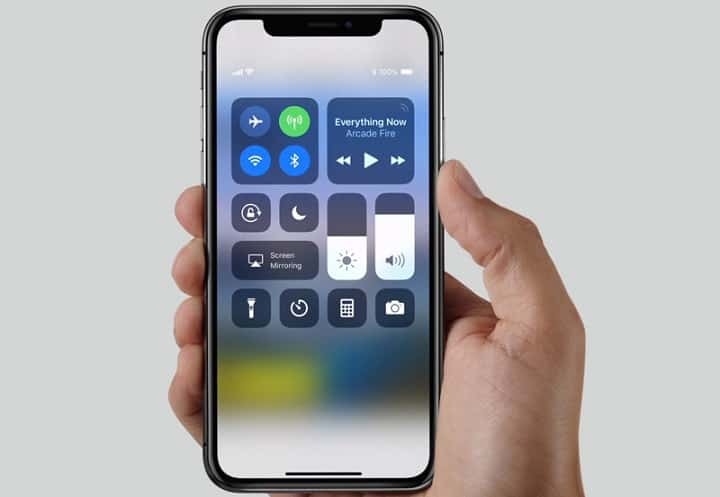Durch Supriya Prabhu
OneDrive ist ein von Microsoft entwickelter Cloud-Speicherdienst. Sie können alle Arten von Dateien auf OneDrive speichern. Es gibt Ihnen die Freiheit, von überall auf der Welt auf Ihre Dateien zuzugreifen. Es verhält sich auch wie eine Backup-Wiederherstellung von Dateien. Sie können über das Web oder über die OneDrive-Anwendung darauf zugreifen. Sie denken vielleicht, ob es möglich ist, die Screenshots automatisch auf OneDrive zu speichern? Die Antwort ist ja. In diesem Tutorial erfahren Sie, wie Sie die Screenshots unter Windows 10 automatisch auf OneDrive speichern.
So speichern Sie Screenshots unter Windows 10 automatisch auf OneDrive
Schritt 1: Suchen Sie in der Taskleiste nach dem OneDrive-App-Symbol.
Klicken Sie mit der rechten Maustaste darauf.
Wählen die Einstellungen aus dem Menü.
Klicken Sie darauf, wie unten gezeigt.

Schritt 2: Nachdem das Einstellungsfenster geöffnet wurde, gehen Sie zu Sichern Tab.
Klicken Sichern.
Unten gibt es einen Abschnitt namens Screenshots .
Sie müssen das Kästchen „Von mir aufgenommene Screenshots automatisch auf OneDrive speichern“, wie im unteren Bild gezeigt.
Endlich klick OK.
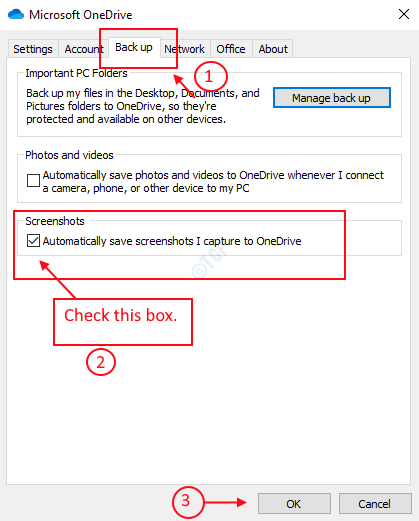
Nachdem Sie diese Änderungen in den Einstellungen von OneDrive vorgenommen haben, können Sie sehen, dass alle von nun an aufgenommenen Screenshots automatisch auf Ihrem OneDrive gespeichert werden.
Ich hoffe, Sie fanden dieses Tutorial hilfreich.
Vielen Dank!
![OneDrive-App stürzt beim Synchronisieren von Ordnern immer wieder ab [Full Fix]](/f/8ec77b3096dff87b58d5d2384202bab9.jpg?width=300&height=460)